Android Studio ChromeOS版电脑端官方正版2024最新版绿色免费下载安装
软件介绍
Android Studio ChromeOS版专用于搭载ChromeOS的便携设备,Android Studio是基于IntelliJ IDEA且适用于开发 Android应用的官方集成开发环境(IDE)除了 IntelliJ强大的代码编辑器和开发者工具,Android Studio还提供更多可提高 Android 应用编译效率的功能!
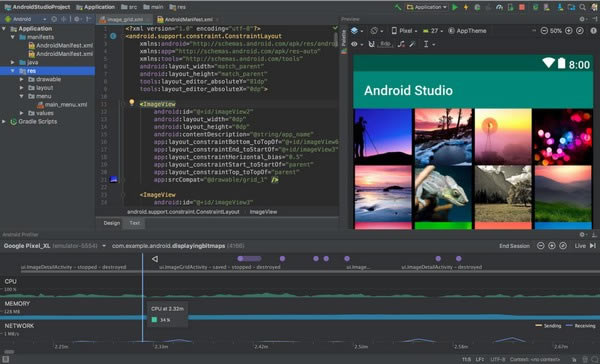
软件特色
基于 Gradle 的灵活编译系统
快速且功能丰富的模拟器
统一的环境(供您开发适用于所有 Android 设备的应用)
Apply Changes 功能可将代码和资源更改推送给正在运行的应用,而无需重启应用
代码模板和 GitHub 集成,可协助您打造常见的应用功能及导入示例代码
大量的测试工具和框架
Lint 工具,能够找出性能、易用性和版本兼容性等方面的问题
C++ 和 NDK 支持
内置对 Google Cloud Platform 的支持,可轻松集成 Google 云消息传递和 App Engine
界面介绍
Android Studio 主窗口由图中标注的几个逻辑区域组成。
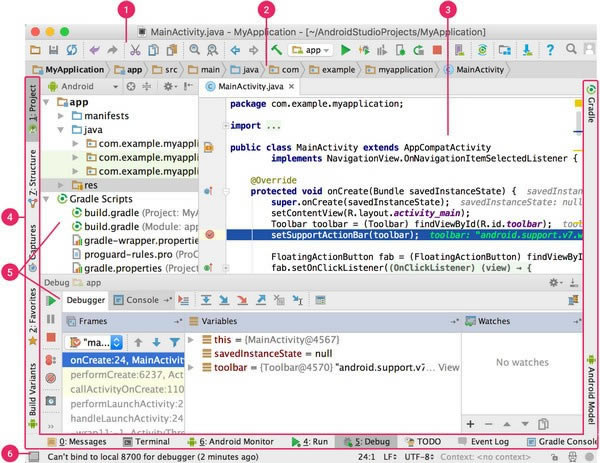
Android Studio 主窗口。
1、工具栏供您执行各种操作,其中包括运行应用和启动 Android 工具。
2、导航栏助您在项目中导航,以及打开文件进行修改。此区域提供 Project 窗口中所示结构的精简视图。
3、编辑器窗口供您创建和修改代码。编辑器可能因当前文件类型而异。例如,查看布局文件时,该编辑器会显示布局编辑器。
4、工具窗口栏在 IDE 窗口外部运行,并包含可用于展开或折叠各个工具窗口的按钮。
5、工具窗口可让您访问特定任务,例如项目管理、搜索和版本控制等。您可以展开和折叠这些窗口。
6、状态栏显示项目和 IDE 本身的状态以及任何警告或消息。
您可以通过隐藏或移动工具栏和工具窗口调整主窗口,以便留出更多屏幕空间。您还可以使用键盘快捷键访问大多数 IDE 功能。
您可以随时按两下 Shift 键或点击 Android Studio 窗口右上角的放大镜,从而搜索源代码、数据库、操作和界面元素等。此功能非常实用,例如在您忘记如何触发特定 IDE 操作时,可以利用此功能进行查找。
安装方法
Chrome 操作系统
要在 Chrome 操作系统中安装 Android Studio,请按以下步骤操作:
1、安装适用于 Chrome 操作系统的 Linux(如果您尚未执行此操作)。
2、打开 Files 应用,然后在 My files 下的 Downloads 文件夹中找到 DEB 软件包。
3、右键点击 DEB 软件包,然后选择 Install with Linux (Beta)。
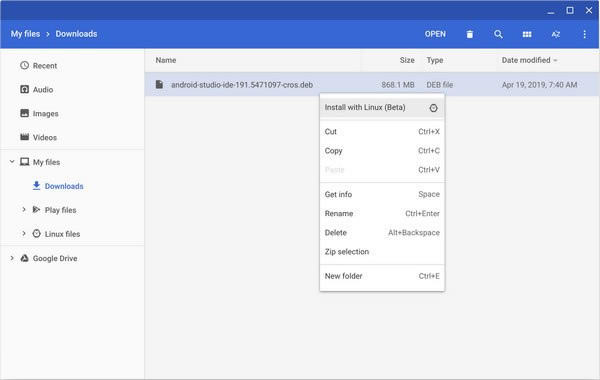
DEB 软件包在 Chrome 操作系统上的目标文件位置。
如果您之前安装过 Android Studio,请选择是否要导入之前的 Android Studio 设置,然后点击 OK。
Android Studio 设置向导将指导您完成余下的设置,包括下载开发所需的 Android SDK 组件。
安装完成后,请通过以下任一种方式启动 Android Studio:从启动器启动;或者在默认安装目录中运行 studio.sh,从而从 Chrome 操作系统 Linux 终端启动:
/opt/android-studio/bin/studio.sh
大功告成。如果有新的工具和其他 API 可供使用,Android Studio 将弹出提示,或者您也可以依次点击 Help > Check for Update 来检查更新。
……
点击下载编程软件 >>本地高速下载
点击下载编程软件 >>百度网盘下载